Содержание
- 1 Блютус-наушники: их виды, плюсы и минусы
- 2 Как узнать, можно ли подключить bluetooth-наушники к своему телевизору
- 3 Как подключить к TV-технике Bluetooth-гарнитуры и наушники
- 4 Если телевизионный приёмник не поддерживает Bluetooth
- 5 Подключаем беспроводные наушники к телефону самыми простыми способами: 3 руководства от эксперта
- 6 Для Android
- 7 Подключаем к ios
- 8 Как настроить гарнитуру – подробное руководство
- 9 Дополнительные программы
- 10 Возможные проблемы при подключении
- 11 Выводы
- 12 Настройка беспроводных наушников — полезные советы
- 13 Настройка сенсора и жестов
- 14 Настройка эквалайзера
- 15 Настройка монофонического звучание
- 16 Смена кодека
- 17 Настройка имени устройства
- 18 Настройка звукового фона или шумоподавления
- 19 Настройка уведомлений
- 20 Bluetooth-гарнитура: как настроить и как пользоваться
- 21 Как работает беспроводной девайс
- 22 Настройка: первое подключение
- 23 Возможные проблемы
- 24 Как пользоваться блютуз гарнитурой : Один комментарий
Насладиться просмотром фильмов, спортивных баталий или погрузиться в видеоигру поможет не только качественное изображение, но также чёткий и понятный звук. Но использовать акустику в полную мощь порой неуместно — плохая звукоизоляция в доме, спят малыши и т. д. Поэтому полезно знать, как подсоединить беспроводную Bluetooth-аппаратуру для усиления звука к телеприёмникам.
Блютус-наушники: их виды, плюсы и минусы
Из разнообразия бесконтактных наушников — оптические, Wi-Fi, инфракрасные и прочие — самыми универсальными являются Bluetooth-устройства. Они функционируют через внешний или интегрированный модуль, преображающий цифровой сигнал в аналоговый.
Преимущества Bluetooth-наушников:
- Помимо телеприёмников наушники bluetooth можно подключить к большинству новейших гаджетов.
- К тому же они предоставляют свободу перемещения пользователя, хоть и ограниченную радиусом улавливания сигнала.
- Отсутствие проводов, что удобно и при эксплуатации, и при хранении.
Недостатки беспроводных устройств:
- Обязательная подзарядка аккумулятора после 10–12 часов активной работы.
- Небольшая зона покрытия Bluetooth-технологии — до 10 м по прямой линии от источника сигнала. Оттого послушать, к примеру, в наушниках музыку через стену вряд ли получится.
- Возможные задержки звука, помехи, если устройство низкого качества.
Различаются блютус-наушники в основном по форме и начинке — с шумоподавляющими свойствами, водостойкими корпусами, поддержкой AptX и т. д. Это позволяет каждому выбрать подходящую для себя по функционалу и стоимости модель.
Основные виды:
- Полноразмерные динамики с регулируемой дужкой. Они полностью закрывают уши и отсекают внешний шум, благодаря чему создают объёмное звучание.
Идеальными наушниками для домашнего использования по праву считают полноразмерные наушники, которые полностью охватывают ухо и не давят на ушную раковину
- Накладные наушники блютус. Бюджетные устройства, где чаши прижимаются к ушным раковинам и удерживаются при помощи мягкой дужки, создавая чистый звук без фона. Но если дужка выбрана не по размеру, то качество звука заметно ухудшится и пользоваться динамиками будет некомфортно.
Накладные наушники Bluetooth находятся на ощутимом (по меркам звука) расстоянии от ушного канала, поэтому для их полноценного звучания требуется более высокий уровень громкости
- Вставные наушники bluetooth. Вкладыши постепенно теряют популярность, так как из-за малого веса они не могут похвастаться ёмким аккумулятором. Востребованным видом вкладышей считаются арматурные беспроводные модели с детализированным звучанием. Они характеризуются высоким уровнем громкости, ровной АЧХ (производят мелодии без подъёма частот), но дорогие относительно аналогов и долго заряжаются.
Вставные наушники Bluetooth в обиходе чаще называют «пуговками» или «вкладышами», так как они вставляются непосредственно в ушную раковину
Видео: наушники Bluetooth, обзор
Как узнать, можно ли подключить bluetooth-наушники к своему телевизору
Bluetooth-технология появилась давно, но производители TV, как правило, опаздывают на несколько лет. Почти все современные модели Smart TV имеют встроенную функцию Bluetooth, оттого к ним легко подобрать беспроводные акустические устройства. А вот телевизоры раннего поколения без Smart-прошивки придётся проверять на наличие Bluetooth-адаптера, что можно сделать:
- через официальный сайт производителя — найти характеристики своего телевизора;
- посмотреть сопроводительную документацию либо задать вопрос в службу поддержки, если по какой-то причине техпаспорт ТВ утерян либо модель снята с производства и отсутствует на сайте.
Как подключить к TV-технике Bluetooth-гарнитуры и наушники
Настройка сопряжения бесконтактных наушников с телевизором занимает минимум времени. Они подключаются через встроенный в ТВ блютус-передатчик или внешний трансмиттер и настраиваются с помощью сервисного меню телеприёмника.
Подсоединение наушников блютус к телевизионному приёмнику Samsung
Все телевизоры Samsung, впрочем, как и большинство телеустройств других брендов, эффективно работают лишь с фирменными адаптерами, пультами, наушниками, камерами, колонками, пультами. Тем не менее можно попробовать подсоединить к телевизору устройство другого производителя. Вполне возможно, что оно будет функционировать без проблем.
Схема подключения:
- Переводим бесконтактные наушники в режим сопряжения — нажимаем кнопку включения и удерживаем её до тех пор, пока светодиод не замигает синим цветом.
- В настройках ТВ выбираем вкладку «Звук» — затем «Настройка громкоговорителя» — а следом «Список Bluetooth-наушников».
Если в настройках громкоговорителя нет пункта о Bluetooth-наушниках, значит данная модель телевизора не поддерживает функцию Bluetooth
- Начинается поиск сопряжённого устройства.
- Если телеприёмник не увидел наушники, то следует переместить гарнитуру к нему поближе и задать команду «Обновить».
- Когда на экране отразится список доступных для синхронизации устройств, выбираем нужную модель наушников и задаём команду «Сопряжение и подключение».
Если у вас Bluetooth-наушники другого производителя, то может возникнуть проблема с сопряжением, поскольку разработчики специально включили в список сопрягаемых устройств беспроводные наушники с логотипом Samsung, чтобы пользователи раскупали аналогичную продукцию, а не изделия конкурентов
- Наушники подключатся к телевизору, после чего звук будет транслироваться уже через них. При отключении наушников звуковой сигнал вновь будет распространяться в обычном порядке через динамики телевизора.
В зависимости от модели TV-меню может иметь разный интерфейс, но принцип подключения остаётся тот же. Иногда дополнительно может запрашиваться подтверждение синхронизации найденного устройства через код, прописанный в инструкции к наушникам.
Видео: подключение к телеприёмнику Samsung устройств блютус
Подсоединение наушников блютус к телевизионным устройствам Philips и Sony
Телевизоры Сони и Филипс управляются ОС Android TV, благодаря которой традиционные TV превращаются в мультимедийные центры с огромными возможностями.
Схема подключения:
- Располагаем бесконтактные наушники вблизи телевизора и переводим в режим готовности к подключению.
- В настройках Android TV заходим в раздел проводных и беспроводных сетей.
Чтобы подключить наушников Bluetooth к телевизорам на базе Android, нужно выбрать в меню Android TV беспроводные и проводные сети
- Включаем Bluetooth, а следом «Поиск устройства».
После активации функции Bluetooth следует запустить поиск Bluetooth-устройств
- После того как телеприёмник увидит беспроводное оборудование, нажимаем кнопочку «Подключить».
После поиска телевизор должен увидеть устройство Bluetooth
- Выбираем «Наушники». Появляется сообщение о подключении акустики. Звук распространяется через наушники блютус, а после их отключения снова из встроенных динамиков телеоборудования.
Выбирается тип устройства — наушники — после чего происходит их подключение к телевизору
Подсоединение наушников блютус к телевизионному приёмнику LG
Все модели LG созданы на базе ОС WebOS с понятным графическим интерфейсом. Чтобы подсоединить к ним bluetooth-наушники, вначале надо активировать беспроводное соединение:
- Предварительно переключаем наушники в режим сопряжения.
Метод сопряжения может различаться в зависимости от модели и типа устройства, поэтому обратитесь к инструкции по эксплуатации своих наушников Bluetooth
- Затем в ТВ-настройках в разделе «Звук» отмечаем чекбоксом беспроводную синхронизацию LG-звука.
К телевизорам LG можно подключать только оригинальные устройств — фирменные наушники LG, саундбар и прочее, что делается в настройках телевизора, в разделе «Звук», где галочкой отмечается синхронизация звука LG (беспроводная)
- После активации выбираем в настройках Bluetooth пункт «Гарнитура» и запускаем поиск.
- В появившемся списке отмечаем своё устройство и вводим PIN-код из технического паспорта наушников.
Видео: подключение гарнитуры блютус к телеприёмнику LG
Операционная система Open webOS третьей и выше версии даёт возможность через утилиту LG TV Plus синхронизировать наушники блютус даже с теми телеустройствами, которые не имеют функции беспроводного соединения. Делается это в следующем порядке:
- На планшет либо смартфон скачиваем и устанавливаем LG TV Plus, что обеспечит доступ к настройкам телевизора.
- Включаем программу, соединившись с телеприёмником по Wi-Fi.
- Подтверждаем модель ТВ через код, который высветится на экране телевизора. После успешной активации отобразится меню LG TV Plus.
Через приложение LG TV Plus к телевизору LG можно подключить практически любое Bluetooth-устройство, в том числе наушники и колонки
- Заходим в раздел «Агент Bluetooth».
В настройках LG TV Plus есть раздел «Агент Bluetooth», через который подключаются беспроводные наушники к телевизору LG
- Включаем поиск устройства — «Наушники» — устанавливаем Bluetooth-соединение. После чего динамики замолкают, а гарнитура производит звук. Возвратить звуковой сигнал снова на динамики можно кнопкой «Подключиться к динамику».
Видео: подключение блютус-оборудования к LG через LG TV Plus
Если телевизионный приёмник не поддерживает Bluetooth
Подключить бесконтактные блютус-девайсы к любым моделям ТВ без смарт-прошивки можно с помощью трансмиттера.
Что представляет собой трансмиттер
Телекоммуникационный передатчик (трансмиттер) — электронное устройство, которое по кабелю (разъём TRS) принимает звук с телевизора и по bluetooth передаёт его на беспроводные гарнитуры.
Трансмиттеры bluetooth — универсальное решение практически для любого телевизора, даже старого
Радиопередатчик осуществляет следующие задачи:
- принимает цифровой сигнал;
- генерирует его для чтения любого блютус-устройства;
- осуществляет сопряжение с колонками, наушниками и прочими бесконтактными устройствами, отправляя на них звуковой сигнал посредством радиочастот.
Какой лучше выбрать трансмиттер
Техника подключения у всех трансмиттеров примерно одинакова, а различаются они:
- по типу питания — USB либо аккумулятор;
- по приёму звукового сигнала — RCA, аудио 3,5 мм (мини-джек, TRS), оптоволокно;
- по количеству подключаемых устройств — одни наушники или несколько устройств (технология Dual Link);
- по поддержке стандартов — AVRCP, A2DP и A2DP 1, SBC, APT-X, HFP.
Все эти параметры, а особенно поддерживаемые стандарты (например, технология «Голубой Зуб» от компании Philips Semiconductor, увеличивающая площадь покрытия и скорость передачи звука) сильно влияют на стоимость.
Однако опытные пользователи покупать дешёвые модели не советуют, так как они нередко задерживают и прерывают звуковой сигнал.
Как подключить через трансмиттер наушники блютус к телевизору
Принцип подключения bluetooth-наушников через трансмиттер довольно прост:
- Кабель трансмиттера подключаем в гнездо аудио-разъёма телевизора.
При подключении наушников через Bluetooth-трансмиттер достаточно кабель от трансмиттера подключить в выход телевизора под наушники, а затем соединить свою гарнитуру с передатчиком
- Нажимаем на передатчике главную кнопку и дожидаемся сопряжения (светодиодный индикатор, как обычно, должен загореться мигающим синим цветом).
- Аналогично поступаем с наушниками блютус. После чего оба устройства подключаются друг к другу.
Видео: подключение через bluetooth-передатчик беспроводных наушников к ТВ
Использование для просмотра телевизионных программ беспроводной гарнитуры создаёт удобство для всех членов семьи. Из этой статьи вы узнали, как можно подключить наушники Bluetooth к телевизору любой марки, но всё-таки перед покупкой мы настоятельно рекомендуем ознакомиться подробно с инструкций производителя и схемой подключения. Удачи.
Подключаем беспроводные наушники к телефону самыми простыми способами: 3 руководства от эксперта
Приветствуем вас, уважаемые читатели! Уверены, как только вы узнали о существовании беспроводных наушников, подключаемых к смартфону по Bluetooth, то вздохнули с облегчением. Больше не будут ломаться провода, не будет скрипа в одном ухе, и не нужно будет каждый месяц покупать новые. Вот только как подключить наушники к телефону по Bluetooth, не всегда ясно. Оставайтесь с нами – мы представим подробную инструкцию подключения к смартфону с android и iOS, расскажем о возможных проблемах.
Для Android
Для успешного подключения наушников к самсунгу, другому телефону с андроид необходимо убедиться в том, что они готовы к использованию. Если устройство не заряжено – дождитесь, пока оно полностью не зарядится.
- разблокировать телефон;
- перейти в настройки и подключить Bluetooth. Инструмент может находиться в разделе «связь». Второй вариант подключения – на главном экране опустить шторку, найти нужный значок;
- включить наушники, нажав на кнопку включения. Загорится красная лампочка;
- следующий шаг — привязать гаджет к наушникам. Для этого на honor, sony, forza plus, qcy, jbl, tws i7, i7s, oodvj, других марках длительно удерживать кнопку включения. При использовании гаджета с чипом NFC (Near Field Communication) для синхронизации его достаточно поднести к смартфону на расстояние 20 см на несколько секунд. В некоторых случаях для сопряжения нужно ввести код – найти его можно в инструкции. Для dexp это 0000. На успешную синхронизацию укажут светодиоды, мигающие синим и красным;
- перейти в смартфон. В разделе блютуз должно появиться название новых наушников. Остается выбрать его и дождаться включения.
При использовании некоторых моделей на телефоне высвечивается неизвестное название. Это часто происходит при применении устройств китайского производства, заказанных с алиэкспресс.
К android можно подсоединить любые радионаушники, в том числе айфоновские airpods.
Схема сопряжения аналогична:
- подключить блютуз на смартфоне;
- открыть зарядный чехол;
- на обратной стороне нажать кнопку;
- как только индикатор зарядки замигает белым, подключиться к airpods с телефона.
Беспроводные наушники от apple, подключенные к андроид, будут передавать аудиозапись, разговор, но часть функций останутся недоступными. Это – помощник siri, контроль над зарядкой и прерывание передачи музыки после того, как вы извлечете наушник из уха.
Подключаем к ios
Принципиальная схема подключения Bluetooth гарнитуры к iOS аналогична андроиду.
- перейти в настройки;
- найти Bluetooth;
- перевести переключатель вправо;
- включить аудиоустройство. При первом включении удерживать кнопку включения до 10 секунд;
- выбрать появившееся название гаджета в списке блютуз устройств;
- как только появится надпись «подключено», можно начинать прослушивать музыку.
Несмотря на то, что записи на iPhone можно слушать через разные устройства, чаще всего используются родные airpods. Перед подключением обратите внимание на совместимость версии гаджета и ОС. К айфон от iOS 12.2 подключают наушники 2 поколения. При выборе версии pro операционная система должна быть выше 13.2.
Как настроить гарнитуру – подробное руководство
Как видно, основной принцип работы Bluetooth гарнитуры основан на беспроводном (wireless) соединении со смартфоном. Телефон, планшет или пк служит транслятором, а сам гаджет – приемником радиоволны. Расстояние от смартфона до гарнитуры, при котором они будут работать, зависит от модели. Это может быть 15-20 м или только 2 м, как на некоторых устройствах dacom.
Чтобы устройство работало правильно, нужно:
- подключить блютуз на телефоне;
- убедиться, что блютузная гарнитура и смартфон сопряжены;
- гаджет правильно настроен и заряжен. Для зарядки часто используются специальные мини-кейсы со встроенным аккумулятором, работающим через usb-кабель.
В зависимости от модели в них доступны следующие настройки:
- включение;
- сопряжение (иногда для этого используется кнопка включения);
- регулятор громкости;
- multipoint – возможность подсоединения двух и более устройств;
- автоподключение;
- автопауза;
- шумоподавление – функция есть на моделях hoco, intro, jabra, Philips, сони, remax;
- сенсорное управление;
- голосовой помощник, сообщающий о низкой зарядке, уходе из зоны обхвата;
- зарядный юсб кейс. Есть в intro, airpods, defender, филипс;
- защита от воды. Влагозащитным корпусом оборудованы некоторые спортивные модели awei, леново, harper, мейзу.
Часто возникает вопрос, можно ли использовать два мобильных с подключенными к ним блютузными наушниками для прослушивания одних и тех же записей одновременно. Целесообразно подключить телефоны друг к другу и каждый сконектить с гарнитурой. Затем включить аудиозапись и наслаждаться любимыми мелодиями.
К некоторым современным моделям смартфонов можно подцепить сразу две пары наушников, и оба гаджета будут работать.
Читайте также: Как настроить яндекс заправки в навигаторе
TWS наушники выпускаются в разных конструкциях:
- вкладыши – самый распространенный вид;
- внутриканальные – вставляются в ухо. Отличаются хорошим уровнем герметизации;
- арматурные – их удобство связано с тем, что они повторяют форму ушной раковины;
- накладные обеспечивают высокое качество звука, не уступающее проводным.
Дополнительные программы
Как вы могли убедиться, беспроводные наушники подключаются легко. Во многих моделях есть дополнительные функции. Но если речь идет об обычном гаджете, в котором доступен только инструмент включения, сопряжения и регулирования громкости, для расширения функционала рекомендуется пользоваться дополнительными приложениями.
- mono bluetooth router. Работает на андроид от версии 2.2. Позволяет воспроизводить аудиозаписи из памяти телефона, получать звуковые сообщения, слушать радио, подкасты. После телефонного звонка восстанавливает передачу музыки. Показывает качество звука. Скачивается с play market, есть версия на русском. Из недостатков – не принимает fm радио, не работает в качестве музыкального плеера на samsung galaxy s2;
- bluetooth audio widget battery. Есть функции проигрывания музыки, индикации уровня зарядки батареи, голосового озвучивания, усиления громкости. Совместима с i11, i12, i30, sony, airpods, jbl и другими марками;
- auto bluetooth. Требует андроид 2.1 и выше. Качается без оплаты. Автоматически отключает соединение блютуз при звонке, включает, экономит аккумулятор;
- smart bluetooth headset free. Бесплатная утилита доступна на английском. Есть функция паузы, перемотки. Устройство включает, выключает плеер, говорит время, автоматически отключает блютус при отключении наушников;
- bose connect. Работает на айфон с версией ОС 10.0 выше. Доступна на appstore. Есть функция прослушивания радио, музыки, ответа на входящие звонки, управления исходящими.
Возможные проблемы при подключении
Не всегда блютуз гарнитура нормально подключается и работает.
Возможны следующие проблемы:
- не подключен Bluetooth. Пройдите в настройки, включите;
- аккумулятор аудиогаджета сел. Если индикатор после нажатия кнопки включения не светится, подключите устройство к зарядке;
- наушники не появились в списке устройств после подключения. Придвиньте их ближе к телефону. Не помогает – длительно выжимайте кнопку включения, включите-выключите гаджет, попробуйте его перенастроить, Bluetooth на смартфоне, перегрузите телефон. Заметьте – часто кнопку нужно выжимать действительно долго, особенно при использовании bluedio;
- аудиоустройство в списке есть, но не подключается. Возможно, оно сопрягается с другим смартфоном, планшетом или компьютером. Перейдите в это устройство, отключите беспроводную связь или поднесите наушники к телефону и включите;
- гаджет долго подключается. Отключите блютуз в настройках, снова включите. В некоторых случаях помогает перезагрузка телефона;
- работает только один наушник. Удалите и снова установите устройство, проверьте громкость, аккуратно прочистите неработающую часть. Если эти действия не помогают, подключите аудиогаджет к другому смартфону. Возможно, причина – в неисправности наушников или ОС. В последнем случае вернитесь к заводским настройкам или установите обновление;
- наушники работают, но иногда выпадают из уха. Это – частая проблема некоторых моделей хуавей. Решить ее можно только заменой устройства.
Выводы
Bluetooth наушники – удобный гаджет для прослушивания музыки, общения по телефону. Чтобы подключить устройство, его необходимо синхронизировать со смартфоном. В некоторых моделях есть инструмент регулировки громкости, голосовой озвучки, автопаузы, восстановления проигрывания после телефонного разговора. При отсутствии этих функций в гарнитуре на андроид, айфон устанавливаются дополнительные программы.
Читайте также: Как настроить sleep better
Источник
Настройка беспроводных наушников — полезные советы
Полезные советы и инструкции по настройке беспроводных наушников на смартфоне.
Чтобы использование беспроводных наушников было удобным и приносило удовольствие, их необходимо настроить вручную через сопряженный смартфон. Даем простые советы, которые помогут правильно настроить беспроводные наушники.
Настройка сенсора и жестов
На многие моделях наушников (например, AirPods) доступна смена жестов, которые означают перемотку, паузу и переключение песни. Каждый жест характеризуется определенным количеством нажатий на сенсорную зону наушников. В некоторых случаях для каждого наушника можно настроить свои уникальные жесты, которые будут удобны пользователю.
Смена жестов может настраиваться одним из двух вариантов:
- В официальном приложении, которое отвечает за изменение настроек беспроводных наушников.
- В настройках Bluetooth. Чтобы их открыть, необходимо нажать на название нужной гарнитуры.
Настройка эквалайзера
Эквалайзер создан для того, чтобы человек мог использовать персональные настройки звучания, подходящие под определенный жанр, тип аудио или наушники. Настройка эквалайзера может быть доступна в специальном приложении для Bluetooth-гарнитуры от производителя. Если его нет, в Google Play доступны десятки независимых приложений, с помощью которых можно настроить желаемое звучание.
Настройка монофонического звучание
В случае, если нужен только один наушник, можно включить режим «Моно». После этого аудио, рассчитанное на два наушника, будет полностью передаваться на один. Включить монофоническое звучание можно в приложении для беспроводных наушников или в разделе настроек Специальные возможности.
Смена кодека
Кодек — одна из самых важных настроек, напрямую влияющая на качество звука в Bluetooth-гарнитуре. Неудачно подобранный кодек значительно ухудшает звучание, а также увеличивает продолжительность задержки между звуком и происходящим на экране, что мешает играть и смотреть видео. Правильный кодек сведет задержку к минимуму, а звук станет приятным и качественным.
Чтобы изменить кодек для беспроводных наушников, необходимо перейти в режим разработчика — зайти в раздел «Настройки», выбрать пункт «О телефоне» и 5-7 раз нажать по строке «Номер сборки». Когда появится надпись о переходе в режим разработчика, нужно следовать простой инструкции:
- Найти раздел Для разработчиков.
- Выбрать пункт «Аудиокодек для передачи через Bluetooth».
- Изменить кодек на необходимый (вот список всех кодеков с описание).
Настройка имени устройства
Для удобства можно изменить имя своих беспроводных наушников. Чтобы это сделать, необходимо зайти в раздел «Bluetooth», нажать один раз или зажать строку с нужными наушниками, а затем сменить имя. Эта опция также может быть доступна в официальном приложении для настройки гарнитуры.
Настройка звукового фона или шумоподавления
Многие беспроводные наушники поддерживают функцию звукового фона и шумоподавления. Звуковой фон позволяет слышать происходящее вокруг, даже если в наушниках воспроизводится аудио. Шумоподавление, наоборот, пытается заглушить посторонние звуки, которые могут помешать пользователю. Обе функции могут включаться либо в специальном приложении, либо в настройках Bluetooth, либо на самих наушниках (иногда для этого выделена отдельная тумблер или кнопка).
Настройка уведомлений
Чтобы во время прослушивания пользователь не отвлекался на просмотр уведомлений, некоторые производители предусмотрели возможность зачитывания уведомлений вслух встроенным в телефон помощником. Эта функция может быть включена или отключена в настройках беспроводных соединений или в приложении для наушников.
Также рекомендуем прочитать материал о характеристиках беспроводных наушников. Это важно знать перед покупкой.
Источник
Bluetooth-гарнитура: как настроить и как пользоваться
О том, как пользоваться Блютуз гарнитурой для телефона и как настроить её при первом и последующих подключениях, я расскажу в инструкции ниже. Главное удобство, которое вы получаете при пользовании беспроводной гарнитурой – она позволяет освободить руки во время вождения, работы, обычной прогулки – и при этом оставаться на связи. Я пользуюсь гарнитурой постоянно. В том числе, слушаю с её помощью музыку. А для автомобилиста она просто незаменима, поскольку держать в руках телефон во время вождения запрещено правилами дорожного движения.
Читайте также: Как настроить анализ начислений в зуп
Вопрос, как настроить Блютуз гарнитуру, достаточно прост, и о нём я расскажу ниже. Однако и здесь нужно знать некоторые нюансы. Например, при повторном подключении к другому смартфону он может не увидеть исправные наушники. Однако и эту проблему легко решить.
Как работает беспроводной девайс
Чтобы понять, как пользоваться вашим устройством, нужно знать, как работает Блютуз гарнитура для телефона. В первую очередь – это средство общения, совмещённые наушники и микрофон. Девайс связывается со смартфоном посредством беспроводной связи. Для того чтобы передача информации происходила правильно, требуется выполнить несколько условий:
- телефон связан с гарнитурой (они сопряжены);
- наушник предназначен для общения (имеет нужный профиль);
- технология Блютуз включена;
- для iPhone – версия беспроводного адаптера от 4.0.
Если случаются какие-то проблемы с подключением, то чаще всего они связаны не со смартфоном, а с гарнитурой. Единственная настройка, которой можно пользоваться на телефоне – это включение и выключение Bluetooth. На самих же наушниках может быть кнопка включения, сопряжения, регулятор громкости и встроенные функции (профили). Например, чтобы использовать Блютуз гарнитуру как наушники для прослушивания музыки, такая возможность должна быть указана в характеристиках. В противном случае, можно пользоваться специальным приложением на смартфоне, но качество музыки при этом будет низкое, поскольку изначально пользоваться этой функцией на этом устройстве не предусматривалось. Кроме того, нажатие кнопки сопряжения может иметь разные режимы, в зависимости от продолжительности.
Настройка: первое подключение
Перед тем, как пользоваться Блютуз гарнитурой для телефона, нужно её настроить. После первой настройки подключение к тому же смартфону или планшету будет проходить автоматически. Опишу настройку при первом подключении пошагово:
Шаг 1: подготовка смартфона
Настройка Блютуз гарнитуры начинается с включения беспроводной связи на смартфоне. В некоторых случаях, телефон должен находиться в режиме обнаружения.
Шаг 2: подготовка устройства
Нажмите на кнопку сопряжения на включенном устройстве и удерживайте её до 15 секунд. Индикатор на наушнике должен замигать.
Шаг 3: сопряжение
Устройство отобразится в меню смартфона, среди перечня беспроводных гаджетов. Выберите его и при необходимости введите код сопряжения (ПИН-код). Он указан в инструкции Блютуз гарнитуры для телефона, либо выставлен по умолчанию – 0000 или 1234. После этого, подключение произойдёт в течение нескольких секунд (до минуты).
Шаг 4: передача звука
В настройках подключения беспроводного устройства есть галочка «Звук во время вызова». Также эта опция может называться Hands Free Profile или каким-то подобным образом. Для того чтобы звук во время звонка передавался на наушник, выберите её. Теперь можно принимать звонки и разговаривать через Блютуз гарнитуру.
Перенастройка
Часто можно столкнуться с проблемой, когда исправные наушники не хотят подключаться к другому смартфону. Телефон их попросту не видит. Это – специальная опция, созданная для облегчения жизни пользователей. Но зачастую она приводит лишь к напрасным волнениям.
Ответ, как перенастроить Блютуз гарнитуру на другой телефон, прост. Обычно нужно зажать кнопку сопряжения на 15-30 секунд. Тогда гаджет перейдёт в изначальное состояние – режим обнаружения. Иногда нужно зажимать другую кнопку: ответа на звонок, включения. Если у вас не получилось сразу, перепробуйте разные клавиши. Через некоторое время индикатор начнёт часто мигать или постоянно светиться. Когда телефон не видит гаджет, этот способ – первое, что следует попробовать.
Возможные проблемы
Как пользоваться гарнитурой на смартфоне – довольно простая инструкция. Проблемы, которые могут возникнуть в процессе, также легко решить. Возможно, вам нужно:
- перезагрузить свои устройства;
- проверить, включён ли Блютуз;
- заменить батарейки или аккумулятор.
Надеюсь, данное руководство будет вам полезно, и вы сможете пользоваться гарнитурой без проблем. Вы сами убедитесь, насколько это удобно.
Как пользоваться блютуз гарнитурой : Один комментарий
добрий вечер у меня телефон моби 4510 как телефон на блетуз
Источник
Особая роль в фильмах отводится акустике, так как она позволяет глубже прочувствовать происходящие события. Но для этого потребуется добавить громкости, так как частично озвучка фильма смешивается с посторонними шумами за окном или в квартире и теряется. В таком случае смотрящий человек мешает остальным, особенно в ситуации, когда в доме спит ребёнок или пожилая особа. Использование гарнитуры становится настоящим спасением, но надо знать, как подключить беспроводные наушники к телевизору. Современные технологии не стоят на месте и постоянно модернизируются, поэтому Смарт ТВ адаптированы для подключения гарнитуры. Особенно далеко продвинулись в этом производители Samsung, LG, Philips и другие.
Подключать гарнитуру к телевизору можно несколькими способами:
- с помощью сети WI-FI;
- по bluetooth;
- через инфракрасный порт;
- с помощью оптического подключения;
- использовать радионаушники.
Если в вашем ТВ нет встроенного передатчика блютуз, то вам понадобится трансмиттер. Это маленький блютуз-модуль, который имеет небольшую стоимость и легко поможет решить проблему подключения беспроводных наушников к не Смарт ТВ.
Одним из самых простых способов, как подключить беспроводные наушники к телевизору, является использование сети WI-FI. Все современные ТВ-панели оснащены модулем WI-FI, преобразовывающим и выводящим звук на те устройства, которые были сопряжены с ним. Если же панель не оснащена подобным модулем, то его придётся купить. Удобство заключается в компактности модуля и простоте его подключения.
Этот способ не просто удобен, но ещё и универсален для многих гаджетов, которые нуждаются в сопряжении. Если у вас Смарт ТВ, то подключить bluetooth наушники к телевизору будет просто и быстро. Если же ТВ-панель старого поколения, то в магазинах продаются специальные передатчики, осуществляющие сопряжение между устройствами. Принцип действия заключается в прохождении звука через преобразователь и перекодировки его из цифрового в аналоговый. Это может отразиться на качестве звучания. Покрытие блютуз-модуля составляет всего несколько метров, поэтому придётся находиться в непосредственной близости от источника звука.
Вариант подключения не очень удобный, но всё-таки реальный. Для того чтобы произошло соединение, необходимо придерживаться определённого правила: контакт между инфракрасными портами не должен ничем преграждаться, потому что любые преграды испортят сигнал.
Принцип действия радионаушников подобен радиостанции. Получение сигнала осуществляется с помощью встроенного радиопередатчика. Существенным плюсом является то, что звук может передаваться на расстояние до 100 м, а это означает, что вы можете передвигаться по квартире как угодно. Но есть и недостатки: способность противостоять помехам очень низкая. Даже работающий фен или чайник способны ухудшить качество передачи аудиоданных от ТВ-панели к радионаушникам.
Перечисленные варианты наушников могут продаваться с микрофоном, что является дополнительным бонусом при необходимости общения в Skype.
Как вариант существует оптическое подключение, которое считается самым качественным, так как передаёт звук практически без помех и искажений. Используется редко, потому как необходим оптический кабель и передатчик с портом.
Для осуществления беспроводного подключения наушников к телевизору потребуется наличие внешних модулей WI-FI или bluetooth, если ТВ-панель не обладает встроенными. Если же у вас Smart TV, то потребуется только купить беспроводную гарнитуру с возможностью установления соединения с другими устройствами. Сложности в том, как подключить блютуз наушники к телевизору, нет. Ниже мы рассмотрим инструкции по подключению к ТВ-панелям разных производителей.
Компания Самсунг не предусматривает в своих samsung smart tv пункта меню для подключения гарнитуры сторонних производителей. А вот фирменные аксессуары определяются автоматически. Чтобы подключить беспроводные наушники к телевизору samsung, достаточно осуществить следующие действия:
- нажмите последовательно кнопки на пульте «Info», затем «Menu», «Mute» и «Power on»;
- после открытия меню настроек зайдите в опции;
- войдите внизу меню в раздел «Инженерное меню»;
- откроется пункт «Bluetooth Audio», которому надо поставить значение ON;
- выполните перезапуск ТВ-панели;
- зайдите в пункт меню «Звук», затем «Настройки громкоговорителей»;
- в самом низу появится пункт «Наушники Блютуз», в нём надо включить режим поиска на домашнем кинотеатре и на гарнитуре;
- должна установиться синхронизация.
Производители LG smart tv облегчили потребителям жизнь и позволили подключаться к своим плазмам всем сторонним аксессуарам без проблем. Современные телевизоры с bluetooth быстро осуществляют поиск гарнитуры. Для установления соединения необходимо выполнить следующие действия:
- Включите ТВ-панель, а затем зайдите через «Главное меню» в подпункт «Bluetooth», а далее «Bluetooth гарнитура».
- Гарнитура должна быть заблаговременно заряжена. Переведите её в рабочее состояние.
- Чтобы автоматический поиск начался, нажмите кнопку «Ок».
- После того как поиск гарнитуры будет осуществлён, потребуется ввести ПИН-код. Он прописан в инструкции к гарнитуре.
Это базовые действия, но они могут меняться, потому что техника совершенствуется и меню может быть другим. Если настроить не получится, то необходимо искать инструкцию по подключению именно к той модели, которую вы используете.
Для подсоединения аксессуара к телевизорам Philips и Sony понадобится выполнить другие действия, так как аксессуары подключаются только к ТВ на Андроиде. Кликните на пункт «Меню» и выберите опцию «Проводные и беспроводные сети». Запустите на гарнитуре блютуз и выполните на плазме сканирование устройств.
Если вы не знаете, как включить блютуз на телевизоре, то зайдите в «Главное меню» и в подпункте «Bluetooth» выберите «Bluetooth гарнитура». Таким образом получится подсоединить устройство к ТВ-панели Sony. Включение блютуза в телевизоре Philips сходно с Самсунгом.
Если вы не являетесь счастливым обладателем Смарт ТВ, то с подсоединением наушников могут возникнуть проблемы, которые, к счастью, легко решаются с помощью bluetooth-адаптера для телевизора. Это небольшой модуль, который вставляется в специальный разъём на корпусе панели. Особенность передатчика в том, что он подходит ко всем моделям телевизоров без исключения и выполняет следующие действия:
- Работает на приём сигнала.
- Конвертирует его в адаптированный формат для чтения блютуз-приёмником.
- Устанавливает соединение с наушниками.
- Посылает переработанный сигнал с помощью радиочастот.
Как видно, проблема решается довольно просто, и, купив такой трансмиттер, вы не будете мешать близким при просмотре любимых передач.
Используемые источники:
- https://itmaster.guru/nastrojka-interneta/smart-tv/naushniki-blyutuz-dlya-televizora.html
- https://glass-prom.ru/kak-nastroit-blyutuz-naushnik-dlya-razgovora/
- https://seeiptv.ru/kak-podklyuchit-besprovodnye-naushniki-k-televizoru/




 Нет звука в наушниках на телефоне: 10 советов тем, у кого пропал звук
Нет звука в наушниках на телефоне: 10 советов тем, у кого пропал звук
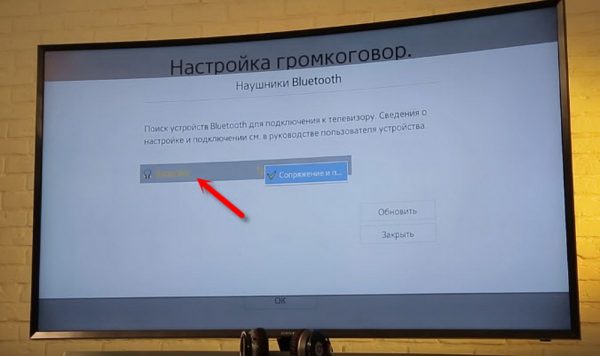
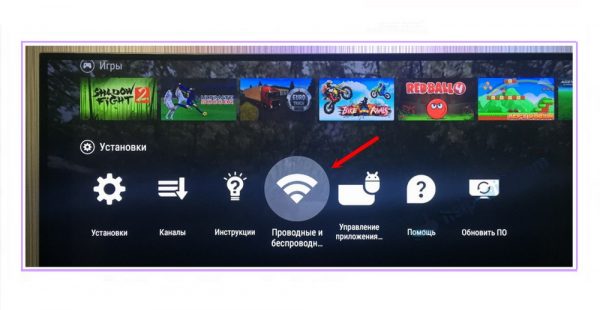
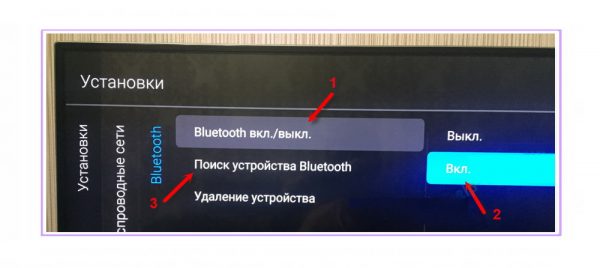
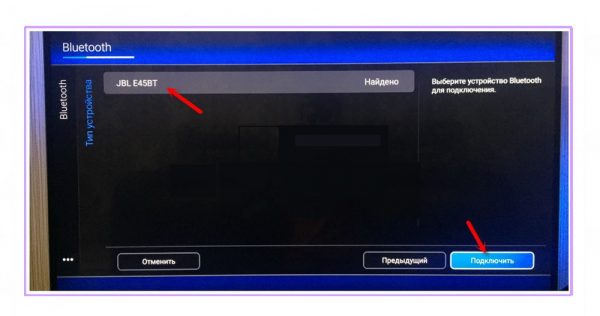
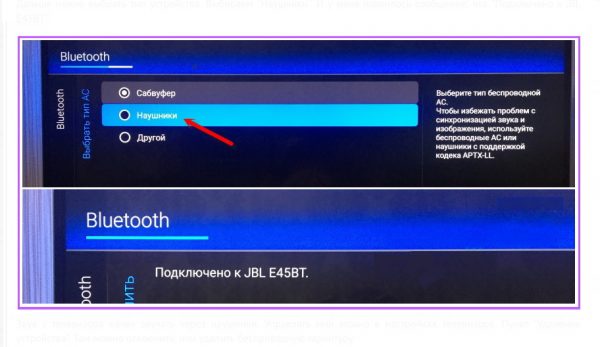

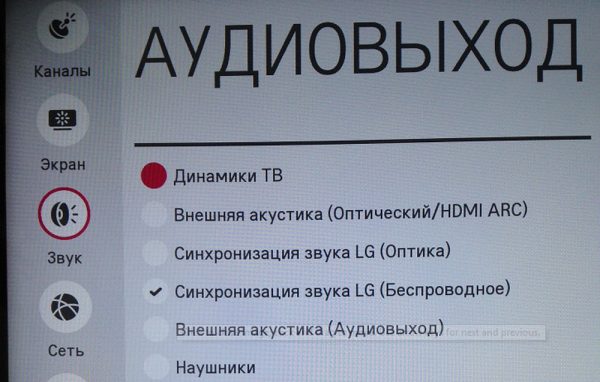
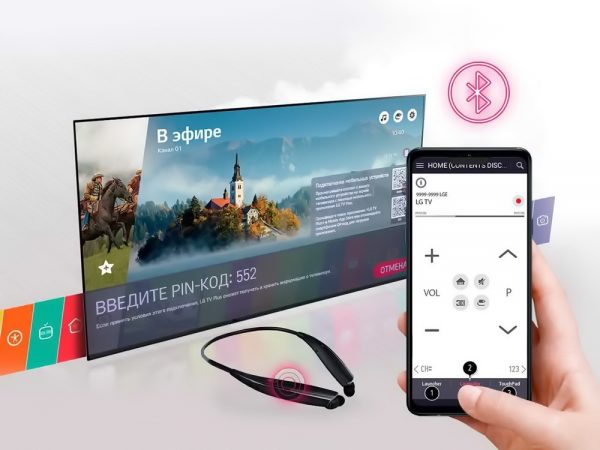
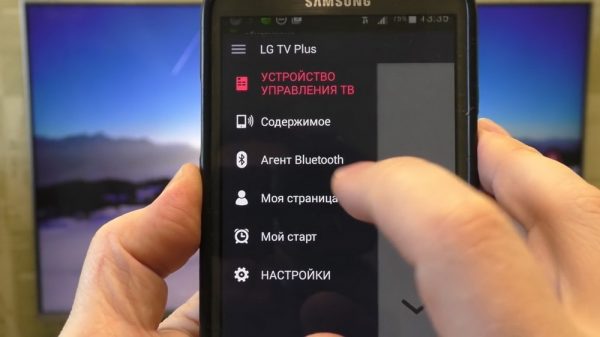

 Можно ли заряжать блютуз наушники от розетки. Как правильно заряжаются беспроводные наушники
Можно ли заряжать блютуз наушники от розетки. Как правильно заряжаются беспроводные наушники
 5 лучших беспроводных наушников для телевизора - Рейтинг 2021
5 лучших беспроводных наушников для телевизора - Рейтинг 2021

 Как включить Bluetooth в Windows 10 и использовать его на полную?
Как включить Bluetooth в Windows 10 и использовать его на полную? 14 причин почему смартфон не видит наушники (проводные и беспроводные)
14 причин почему смартфон не видит наушники (проводные и беспроводные) Блютуз-адаптер для автомагнитолы: как выбрать лучший?
Блютуз-адаптер для автомагнитолы: как выбрать лучший?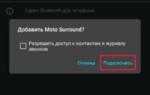 Как подключить Хонор Спорт AM61 к телефону и ПК: инструкция сопряжения на русском
Как подключить Хонор Спорт AM61 к телефону и ПК: инструкция сопряжения на русском